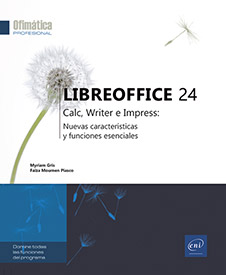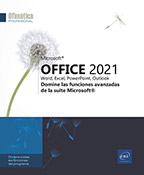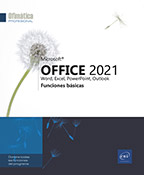Los archivos
Crear un archivo
Un archivo creado en Writer es un documento de texto; en Calc es una hoja de cálculo, y en Impress, una presentación.
Para crear un nuevo archivo, haga clic en el menú Archivo, seleccione Nuevo y, a continuación, en función del archivo que desee crear, haga clic en Documento de texto, Hoja de cálculo o Presentación.
También puede utilizar la combinación de teclas Ctrl U para crear un nuevo archivo del mismo tipo que la aplicación activa.
Para crear un archivo basado en una plantilla, consulte Crear un archivo basado en una plantilla de documento.
Abrir/guardar un archivo localmente
Abrir un archivo
Para abrir un archivo, seleccione Archivo - Abrir o haga clic en la herramienta 
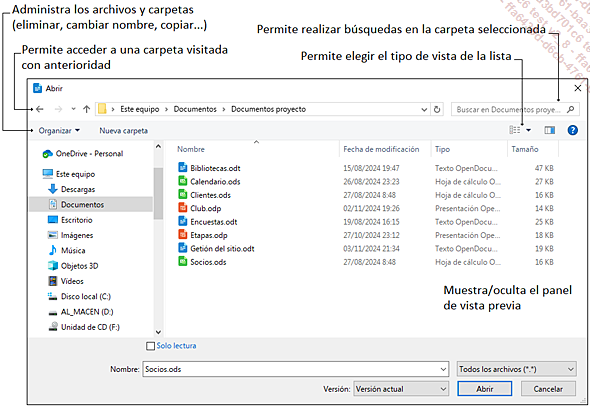
Utilizando el panel de navegación (panel izquierdo), navegue hasta la unidad deseada y, a continuación, abra la carpeta que contiene el archivo seleccionándola (en el panel izquierdo) o haciendo doble clic en su icono (en el panel derecho).
En la lista de tipos de archivo, seleccione el tipo de archivo que desea ver.
En el panel derecho, seleccione el archivo que desea abrir; para abrir varios archivos a la vez, selecciónelos con las teclas Ctrl o Mayús.
Marque la opción Solo lectura para abrir el archivo como solo lectura.
Haga clic en Abrir.
También puede hacer doble clic en el nombre del archivo para abrirlo.
Para abrir rápidamente uno de los últimos archivos abiertos, abra el menú Archivo, seleccione la opción Documentos recientes y haga clic en el nombre del archivo que desea abrir.
 y seleccionar el nombre del archivo que desea
abrir.
y seleccionar el nombre del archivo que desea
abrir.Para mostrar un archivo que ya está abierto pero oculto por otro, haga clic en el menú Ventana y, a continuación, en el nombre del archivo que desea visualizar.
Guardar un archivo
Para guardar un archivo nuevo o existente, utilice el comando Archivo - Guardar...
Abrir/guardar un archivo en línea
Esta función permite abrir y guardar un archivo en un espacio de almacenamiento en línea, como OneDrive, Google Drive o servicios de almacenamiento profesionales (SharePoint, Alfresco, etc.) o en un servidor accesible mediante FTP o WebDAV.
Abrir un archivo remoto
Utilice el comando Archivo - Abrir archivo remoto o
abra la lista de la herramienta Abrir 
En el cuadro de diálogo Archivos remotos que se abre, seleccione en la lista Servicio el servicio de almacenamiento en el que se encuentra el archivo; si el servicio no se ha añadido, haga clic en el botón Gestionar servicios y, a continuación, en Añadir servicio.
Si ha hecho clic en el botón Añadir servicio, aparecerá el cuadro de diálogo Servicios de archivos:
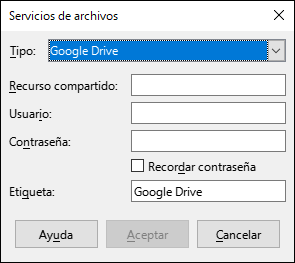
En la lista Tipo, elija el servicio que desea añadir.
A continuación, rellene la información específica del tipo de servidor que haya elegido.
En el campo Etiqueta, cambie el nombre que se asignará al servicio si es necesario.
Haga clic en el botón Aceptar.
Cuando aparezca el cuadro de diálogo Establecer contraseña maestra, introduzca una contraseña idéntica en ambos cuadros de entrada; esta contraseña se utiliza para proteger el acceso a los servidores remotos y será necesaria...
Cerrar un archivo
Para cerrar un archivo, utilice el comando Archivo - Cerrar o la herramienta Cerrar  o Cerrar documento
o Cerrar documento  (o CtrlF4 o AltF4 o Ctrl W).
(o CtrlF4 o AltF4 o Ctrl W).
 solo está visible cuando hay un único
archivo abierto en LibreOffice; al hacer clic en ella se cierra
el archivo y se muestra la ventana de inicio de LibreOffice, mientras
que al hacer clic en la herramienta Cerrar
solo está visible cuando hay un único
archivo abierto en LibreOffice; al hacer clic en ella se cierra
el archivo y se muestra la ventana de inicio de LibreOffice, mientras
que al hacer clic en la herramienta Cerrar  se sale de la aplicación LibreOffice
cuando no hay ningún otro archivo abierto.
se sale de la aplicación LibreOffice
cuando no hay ningún otro archivo abierto.Crear una plantilla de documento
Cada documento nuevo se basa en una plantilla, que es la plantilla por defecto de la aplicación activa. Puede crear directamente sus propias plantillas en las que definir sus estilos, textos, etc., para automatizar su trabajo. También puede crear una plantilla a partir de un documento que ya contenga estilos y textos, o a partir de una plantilla existente.
Cree un nuevo archivo con el comando Archivo - Nuevo, o abra el archivo o plantilla existente en el que se va a basar el nuevo modelo.
Diseñe los elementos comunes (estilos, textos predefinidos, logotipo, etc.) para los futuros archivos creados a partir de esta plantilla.
Utilice el comando Archivo - Plantillas - Guardar como plantilla.
Introduzca el nombre de su plantilla.
Haga doble clic en la carpeta Mis plantillas.
Haga clic en el botón Guardar.
Una plantilla de Writer tiene la extensión .ott; una plantilla de Calc, la extensión .ots, y una plantilla Impress, la extensión .otp.
Por defecto, las plantillas guardadas en la carpeta Mis plantillas se guardan en la carpeta: C:\Users\nom_user\AppData\Roaming\LibreOffice\4 (o 5)\user\template.
Gestionar las plantillas de documento
LibreOffice ofrece una interfaz de gestión de plantillas en la que se pueden gestionar plantillas de otras aplicaciones.
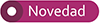
La interfaz se ha rediseñado y simplificado. Los botones se han sustituido por opciones que aparecen en el menú contextual al hacer clic con el botón derecho y por el botón Gestionar. Las plantillas pueden mostrarse en una lista y luego ordenarse por nombre, categoría, etc.
Utilice el comando Archivo - Plantillas - Gestionar plantillas o el acceso directo CtrlMayús N.
Para mostrar las plantillas que desee, puede hacer clic en el primer cuadro Filtro y elegir el tipo de plantilla que quiera mostrar: Documentos de texto, Hojas de cálculo, Presentaciones, Dibujos o Todas las aplicaciones.
En el segundo cuadro Filtro, que, por defecto, muestra Todas las categorías, puede seleccionar la categoría Mis plantillas.
Haga clic con el botón derecho del ratón en la plantilla que desea gestionar y, a continuación, en la opción correspondiente a la acción que desea realizar.
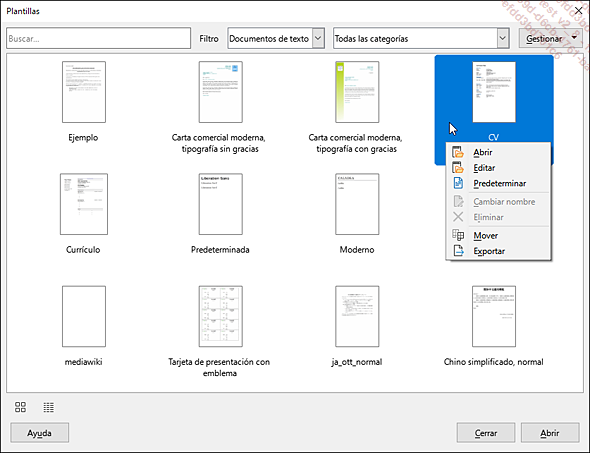
|
Abrir |
Abre la plantilla seleccionada. |
|
Editar |
Modifica la plantilla. |
|
Predeterminar |
Define la plantilla como plantilla predeterminada; para restablecer la plantilla predeterminada, haga clic con el botón derecho del ratón en la plantilla y elija la opción Restablecer predeterminada. |
|
Mover |
Mueve la plantilla... |
Crear un archivo basado en una plantilla de documento
El nuevo documento, hoja de cálculo o presentación usará, en este caso, los elementos de la plantilla.
Utilice el comando Archivo - Nuevo - Plantillas.
En la lista Filtro, seleccione las plantillas que desea visualizar: Documentos de texto, Hojas de cálculo, Presentaciones o Dibujos.
Seleccione la categoría que contiene la plantilla que desea utilizar o la opción Todas las categorías para ver todas las plantillas disponibles.
Haga doble clic en la plantilla que desee utilizar.
Introduzca información en el nuevo archivo y guárdelo.
Enviar un archivo por correo electrónico
Para enviar un archivo por email, necesita tener instalado en su ordenador un programa de correo electrónico.
Abra el archivo que desea enviar por correo electrónico.
Utilice el comando Archivo - Enviar - Enviar documento por correo.
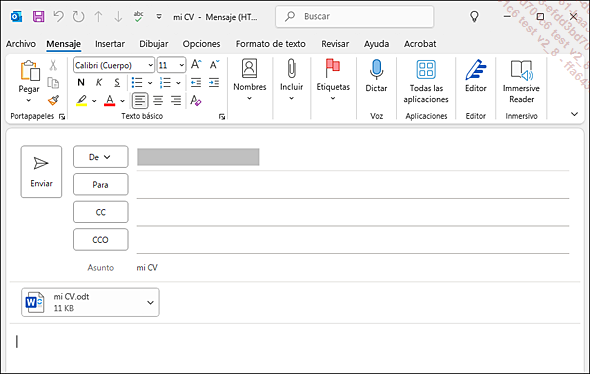
El archivo aparece como adjunto en el mensaje.
Esta pantalla puede ser diferente en función del software de correo electrónico utilizado (en nuestro ejemplo, se trata de Microsoft Outlook).
En el campo Para, introduzca la dirección o direcciones de los destinatarios principales del mensaje, separando sus nombres con punto y coma, o haga clic en el botón Para para seleccionar direcciones de una libreta de direcciones.
Del mismo modo, en el campo CC, si es necesario, introduzca las direcciones de los destinatarios de la copia del mensaje.
Si lo desea, puede cambiar el asunto del mensaje, que por defecto corresponde al nombre del archivo, en el campo Asunto.
Introduzca el texto general del mensaje en el cuadro de entrada grande.
Pulse el botón Enviar para enviar el mensaje.
El destinatario del mensaje tendrá que abrir el mensaje y hacer doble clic en el icono del archivo adjunto; por supuesto, el destinatario deberá tener instalada la aplicación para leer el archivo.
También puede enviar un archivo por correo electrónico como archivo PDF utilizando el comando Archivo - Enviar...
 Ediciones ENI Editorial | líder en informática
Ediciones ENI Editorial | líder en informática